Garmin eTrex Legend H, eTrex Vista H User Manual [da]

eTrex Legend® H og eTrex Vista® H
brugervejledning
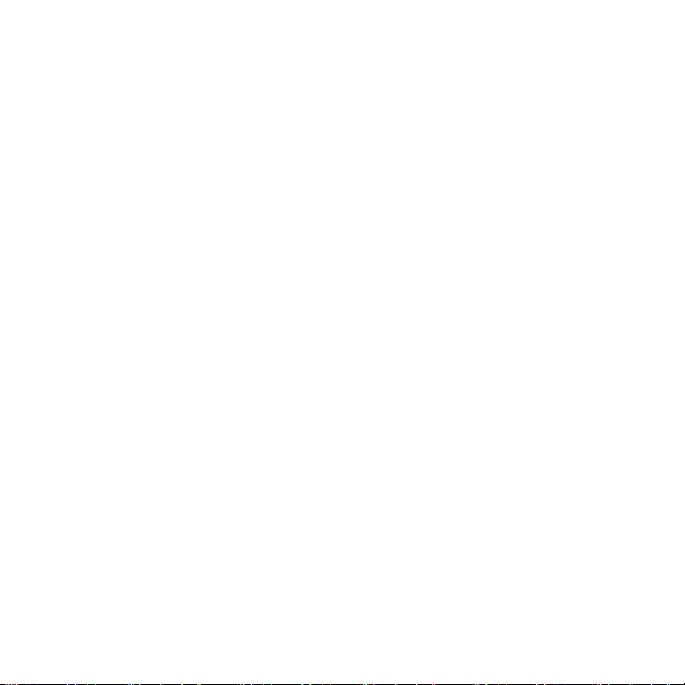
© 2008 Garmin Ltd. eller dets datterselskaber
Garmin International, Inc.
1200 East 151st Street,
Olathe, Kansas 66062, USA
Tlf. (913) 397 8200 eller
(800) 800 1020
Fax (913) 397 8282
Alle rettigheder forbeholdes. Denne vejledning må hverken helt eller delvist reproduceres, kopieres,
transmitteres, udbredes, downloades eller gemmes på noget medie uanset formålet uden udtrykkeligt,
forudgående skriftligt samtykke fra Garmin, medmindre der udtrykkeligt er givet tilladelse heri. Garmin giver
hermed tilladelse til download af en enkelt kopi af denne vejledning på en harddisk eller andet elektronisk
medie til visning og udskrivning af én kopi af vejledningen og eventuelle opdateringer heraf, forudsat at den
elektroniske eller udskrevne kopi af vejledningen indeholder hele denne meddelelse om ophavsret, og med den
betingelse, at enhver uautoriseret erhvervsmæssig distribution af vejledningen og eventuelle ændringer heraf er
strengt forbudt.
Information i denne vejledning kan ændres uden varsel. Garmin forbeholder sig retten til at ændre eller forbedre
sine produkter og til at ændre indholdet uden at være forpligtet til at varsle sådanne ændringer og forbedringer
til personer eller organisationer. Besøg Garmins hjemmeside (www.garmin.com) for at få yderligere oplysninger
om aktuelle opdateringer og brug og håndtering af dette og andre Garmin-produkter.
Garmin®, Garmin-logoet, eTrex®, eTrex Legend®, eTrex Vista®, TracBack® og MapSource® er varemærker
tilhørende Garmin Ltd. eller dets datterselskaber, registreret i USA og andre lande. myGarmin™ er et varemærke
tilhørende Garmin Ltd. eller dets datterselskaber. Disse varemærker må ikke anvendes uden udtrykkelig tilladelse
fra Garmin.
Rettighederne til øvrige varemærker tilhører de respektive ejere.
December 2008 Varenummer 190-00780-36 Rev. B Trykt i Taiwan
Garmin (Europe) Ltd.
Liberty House
Hounsdown Business Park,
Southampton, Hampshire,
SO40 9RB UK
Tlf. +44 (0) 870 8501241
(uden for Storbritannien)
0808 2380000 (kun i Storbritannien)
Fax +44 (0) 870 8501251
Garmin Corporation
No. 68, Jangshu 2nd Road,
Shijr, Taipei County, Taiwan
Tlf. + 886 2 2642 9199
Fax + 886 2 2642 9099
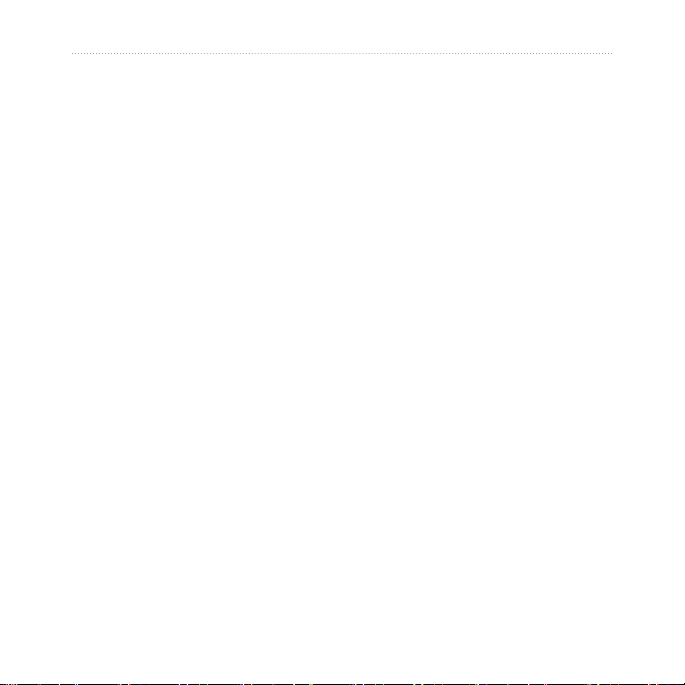
Introduktion
Introduktion
Tak, fordi du valgte Garmin®
eTrex® Legend® H eller eTrex
Vista® H. Enhederne anvender den
gennemtestede funktionalitet ved
Garmins højfølsomme GPS og
omfattende kortdata til at skabe en
uovertruffen GPS-modtager. Disse to
eTrex-modeller fungerer på samme
måde, med undtagelse af at Vista
H har et elektronisk kompas og en
barometrisk højdemåler, hvilket
Legend H ikke har. Kontroller,
at indholdet af denne pakke er i
overensstemmelse med pakkelisten
på kassen. Hvis der mangler noget,
skal du straks kontakte din Garminforhandler.
eTrex Legend H og eTrex Vista H brugervejledning 1
Tip og genveje
Tryk to gange på tasten MENU
•
på en hvilken som helst side for
at vende tilbage til hovedmenuen.
Du kan forlænge batteriets levetid
•
ved at slukke for GPS’en, når du
ikke bruger eTrex til navigation.
Du kan nedsætte niveauet for
displayets baggrundsbelysning
ved hurtigt at trykke på og slippe
TÆND/SLUK-tasten.
Produktregistrering
Hjælp os med at hjælpe dig ved at
gennemføre vores onlineregistrering
i dag. Gå til http://my.garmin.com.
Opbevar den originale købskvittering, eller en kopi af den, på et
sikkert sted.
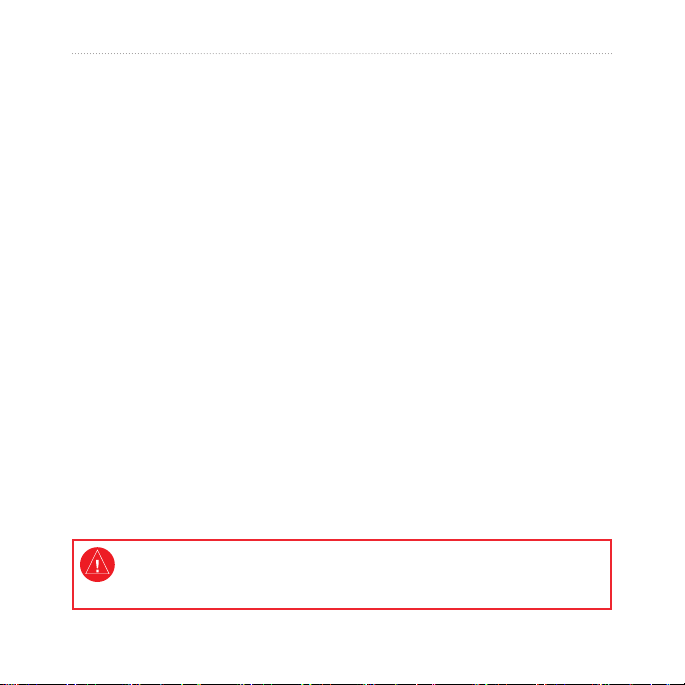
Introduktion
Serienummeret ndes inde i
batterirummet.
Hvis du bender dig i Europa, skal
du gå til www.garmin.com/support
og klikke på Contact Support
Kontakt Garmin
Kontakt Garmins produktsupport,
hvis du har spørgsmål omkring
brugen af din eTrex Legend H eller
for at få oplysninger om support i
de forskellige lande, eller du kan
kontakte Garmin (Europe) Ltd. på
telefon +44 (0) 870 8501241.
Vista H. Hvis du bender dig i USA,
skal du gå til www.garmin
.com/support eller kontakte Garmin
USA på telefon (913) 397 8200 eller
(800) 800 1020.
I Storbritannien og Nordirland skal
Valgfrit tilbehørtilbehør
Du kan se en komplet liste over
tilgængeligt tilbehør og kort til
brug sammen med eTrex på
http://buy.garmin.com.
du kontakte Garmin (Europe) Ltd.
på telefon 0808 2380000.
Se guiden Vigtige oplysninger om sikkerhed og produkter i æsken med produktet for at
se produktadvarsler og andre vigtige oplysninger.
2 eTrex Legend H og eTrex Vista H brugervejledning
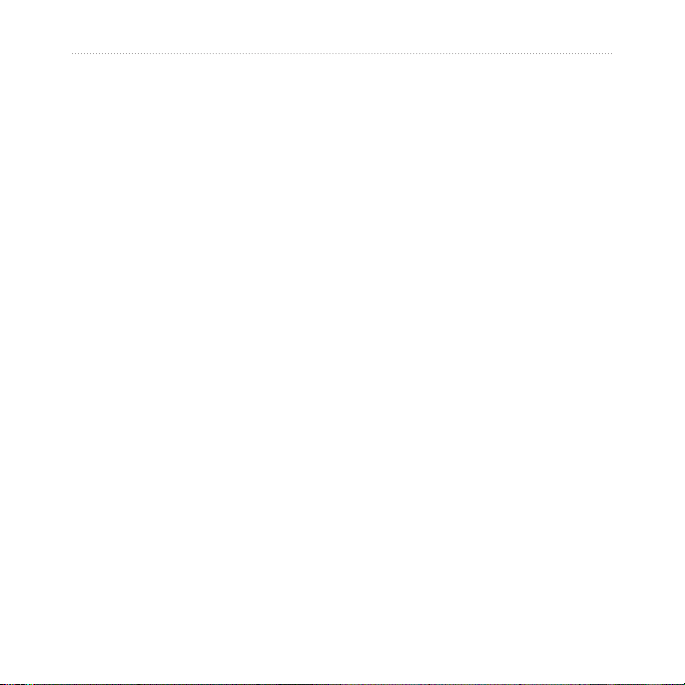
Introduktion
Indholdsfortegnelse
Introduktion ..............................1
Tip og genveje ...........................1
Produktregistrering ....................1
Valgfrit tilbehør ........................... 2
Sådan kommer du i gang ........ 4
Installation af batterier og
håndledsrem ..............................4
Tasternes funktioner ..................8
Sådan tænder du for eTrex ........ 9
Justering af
baggrundsbelysningen ............... 9
Initialisering af
GPS-modtageren .....................10
Grundlæggende betjening .... 13
Oprettelse og brug af
waypoints .................................13
Brug af menuen Find ...............16
Brug af Spor ............................. 23
Hovedsider ............................. 30
Siden Satellit ............................31
Siden Kort ................................31
eTrex Legend H og eTrex Vista H brugervejledning 3
Siden Kompas .........................35
Siden Højdemåler ....................41
Siden Trip computer .................45
Hovedmenu .............................46
Spor .........................................47
Siden Ruter ..............................47
Menuen Opsætning .................47
Kalender ..................................56
Regnemaskine .........................57
Stopur ......................................57
Sol og måne ............................. 57
Jagt og sk ............................... 57
Menuen Spil .............................57
Appendiks ..............................58
Specikationer .........................58
Tilslutning af din eTrex til en
computer ..................................60
Vedligeholdelse af eTrex .......... 61
Softwarelicensaftale ................. 62
Overensstemmel-
seserklæring ............................62
Indeks .....................................63
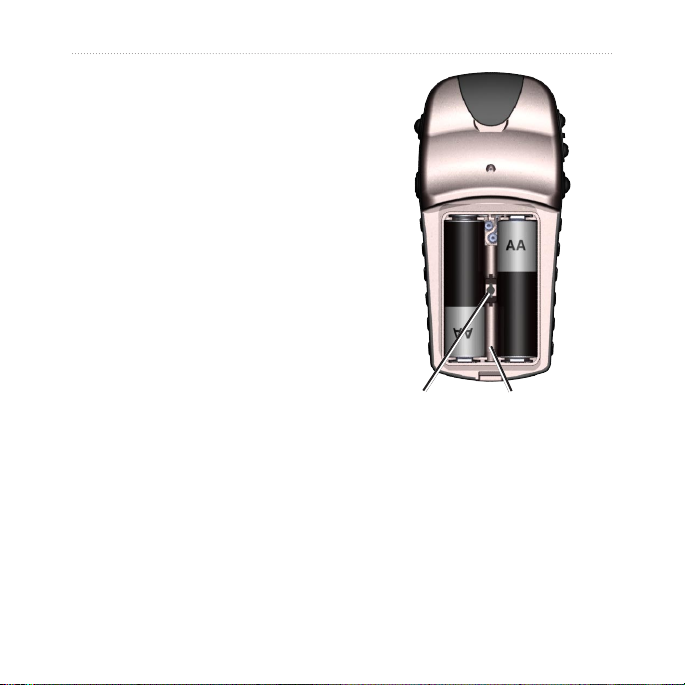
Sådan kommer du i gang
Sådan kommer
du i gang
Installation af batterier og håndledsrem
eTrex bruger to AA-batterier
(medfølger ikke). Brug alkaline-,
NiMH- eller litiumbatterier. Se
side 48, hvis du vil vide mere
om batteritypen.
Sådan installerer du batterierne:
1. Fjern batteridækslet ved at dreje
låseringen 1/4 gang mod uret og
trække dækslet af.
2. Isæt batterierne, så de vender
rigtigt.
Tag batterierne ud, hvis du
planlægger ikke at bruge enheden
i ere måneder. Gemte data mistes
ikke, når batterierne tages ud.
Hul til
låsepind
Batterirum
4 eTrex Legend H og eTrex Vista H brugervejledning

Sådan sætter du
håndledsremmen i:
1. Træk løkken på håndledsremmen
gennem hullet i bunden af
enheden.
2. Før remmen gennem løkken, og
træk til.
Sådan kommer du i gang
USB-
tilslutningsport
(under
vejrhætten)
eTrex Legend H og eTrex Vista H brugervejledning 5
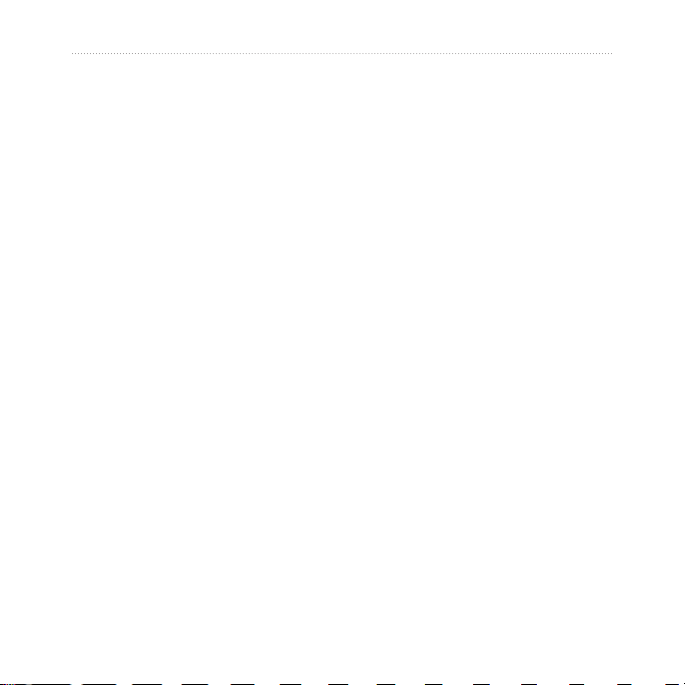
Sådan kommer du i gang
Forstå udtrykkene
Vælg - yt det afmærkede område på
skærmen op, ned, til venstre eller til
højre med VIPPEKNAPPEN for at
vælge de enkelte felter.
Tast - når du får at vide, at du skal
trykke på en tast, skal du trykke på
den og hurtigt slippe den igen.
Felt - placering på siden, hvor data
eller en indstilling kan vises eller
indtastes.
Knapper på skærmen - brug
VIPPEKNAPPEN til at vælge en
knap, og tryk den ind for at bekræfte
valget.
Rullepanel - når du får vist en liste
med elementer, der er for lang til at
blive vist på skærmen på én gang,
vises et rullepanel ved siden af listen.
Hvis du vil rulle igennem en liste,
6 eTrex Legend H og eTrex Vista H brugervejledning
skal du trykke VIPPEKNAPPEN
opad eller nedad eller bruge zoomtasterne IND og UD for at rulle
hurtigt.
Standard - fabriksindstillingen, der
er gemt i enhedens hukommelse. Du
kan ændre indstillingerne og vende
tilbage til fabriksindstillingerne ved
at vælge Tilbage til fabriksindst.
Generelt om
brugervejledningen
Når du i denne vejledning får
besked på at vælge et emne, vil
der vises små pile (>) i teksten. De
viser, at du skal markere en serie
af emner på skærmen ved hjælp af
VIPPEKNAPPEN og trykke ind
efter hvert emne. Hvis du f.eks. ser
“vælg Service > Vis info”, skal du
markere Service og trykke på
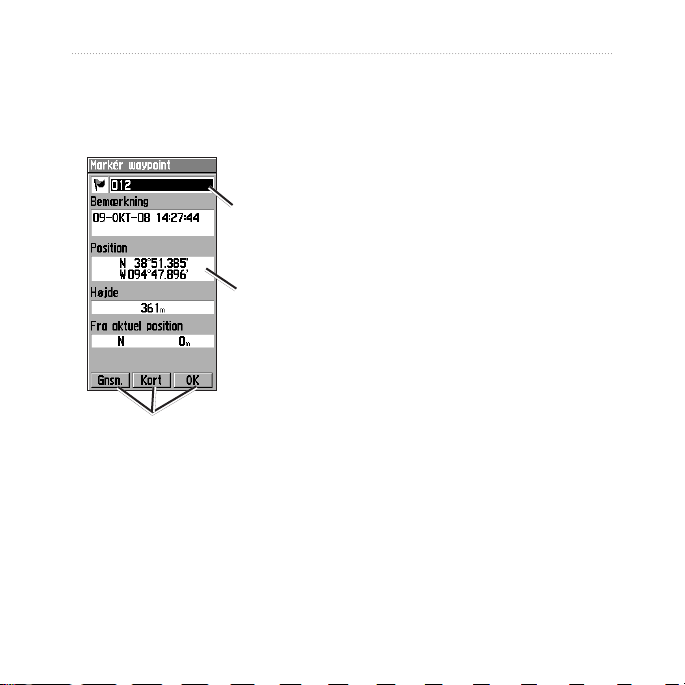
VIPPEKNAPPEN. Derefter skal
du markere Vis info og trykke på
VIPPEKNAPPEN igen.
Markeret felt
Felt
Knapper på skærmen
Sådan kommer du i gang
eTrex Legend H og eTrex Vista H brugervejledning 7
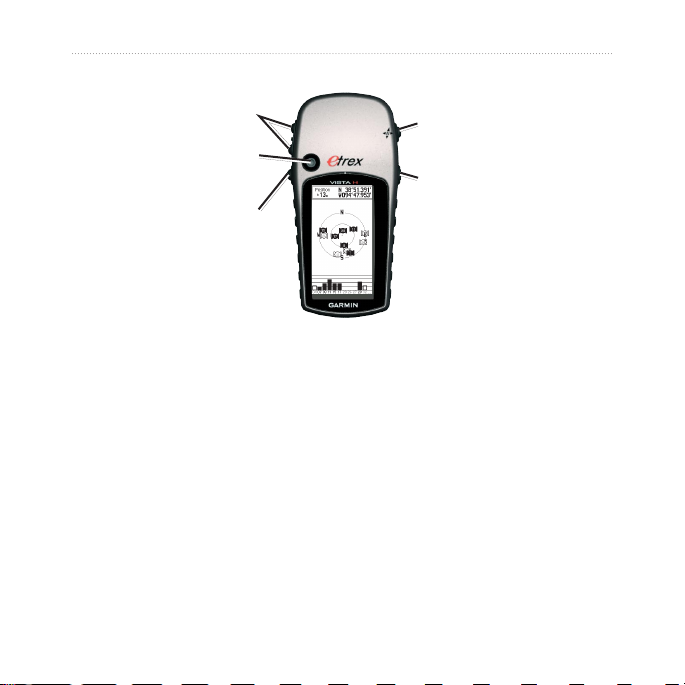
Sådan kommer du i gang
ZOOM
IND/UD
VIPPEKNAP
MENU/FIND
Tasternes funktioner
Zoom-tasterne IND/UD
På siden Kort skal du trykke for at
zoome ind eller ud på kortet.
Fra alle andre sider skal du rulle op
MENU/FIND-tasten
Tryk kort for at se menuen
Indstillinger for den aktuelle side.
Tryk og hold inde for at se menuen
Find.
AFSLUT/SIDE
TÆND/SLUK
eller ned ad en liste eller bevæge en
fremhævet skyder.
8 eTrex Legend H og eTrex Vista H brugervejledning

Sådan kommer du i gang
VIPPEKNAP
Bevæg knappen op, ned, til højre
eller til venstre for at:
blade gennem lister
•
markere felter, knapper på
•
skærmen eller ikoner
ytte pilen til panorering af kort.
•
Tryk kort for at bekræfte de
markerede valg og data eller for
at bekræfte beskeder på skærmen.
Du kan altid trykke på tasten og
at tænde eller slukke.
Tryk kort på tasten for at justere
kontrast og baggrundsbelysning
eller se klokkeslæt, dato og batteriets
kapacitet.
Sådan tænder du for eTrex
Sådan tænder og slukker du for
eTrex:
Tryk på TÆND/SLUK-tasten, og
hold den inde.
holde den inde for at markere din
aktuelle position som et waypoint.
AFSLUT/SIDE-tasten
Tryk for at navigere gennem siderne.
Tryk på tasten, og hold den inde
for at tænde eller slukke for det
elektroniske kompas (kun Vista H).
TÆND/SLUK-tasten
Tryk på tasten, og hold den inde for
eTrex Legend H og eTrex Vista H brugervejledning 9
Justering af baggrundsbelysningen
Sådan justerer du niveauet for
baggrundsbelysningen:
1. Tryk kort på TÆND/SLUK-tasten.
2. Tryk
VIPPEKNAPPEN opad for
at forhøje lysstyrken, eller tryk
den nedad for at formindske
lysstyrken.
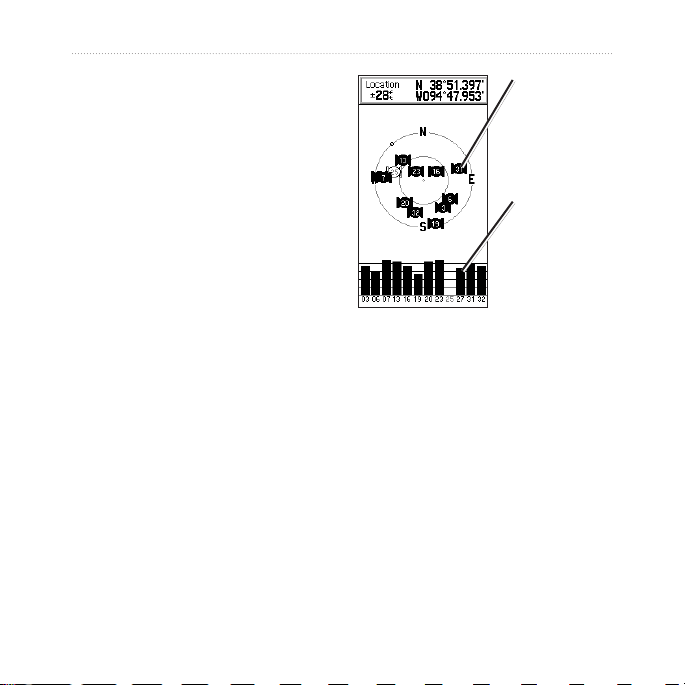
Sådan kommer du i gang
3. Tryk på VIPPEKNAPPEN eller
AFSLUT for at lukke.
Antallet af
satellitter
vises.
Initialisering af GPS-modtageren
Første gang, du tænder for din
eTrex, skal GPS-modtageren
indsamle satellitdata og bestemme
sin aktuelle position. For at modtage
satellitsignaler skal du bende dig
udendørs og have frit udsyn til
himlen.
Sådan initialiserer du eTrex:
Hold enheden foran dig, og vend
den op mod himlen.
Mens GPS-modtageren leder efter
satellitsignaler, vises beskeden
“Indsamler sat. data”, indtil der
er indsamlet signaler nok til at
bestemme modtagerens position.
Hvis enheden ikke kan bestemme
en position via satellitter, vil du
få vist en liste med valg. Marker
det ønskede valg, og tryk på
VIPPEKNAPPEN.
Statuslinjen og dato og
klokkeslæt
Statuslinjen og vinduet
Dato/klokkeslæt vises
under justeringsskyderen til
baggrundsbelysning, når du
trykker kort på TÆND/SLUK.
10 eTrex Legend H og eTrex Vista H brugervejledning
Styrken
for hvert
satellitsignal
vises.
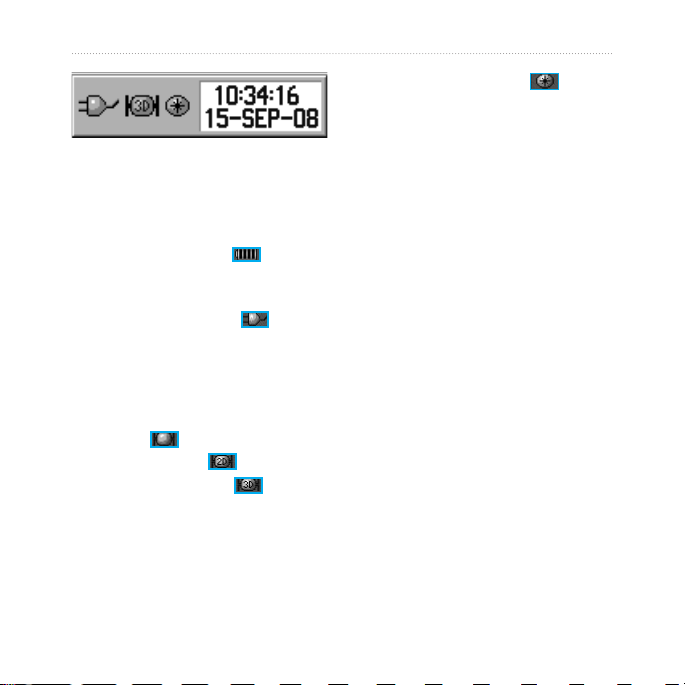
Sådan kommer du i gang
Det elektroniske kompas
(kun Vista H) vises, når det bliver
aktiveret.
Der tilføres strøm til enheden
ved hjælp af batterier eller fra en
supplerende kilde. Strøm status vises
i hovedmenuen og på statuslinjen.
Ikonet for batteristyrke viser den
resterende batteristyrke, efterhånden
som batteriet tømmes. Ikonet for den
eksterne strømforsyning vises,
når enheden forsynes med strøm
eksternt.
Satellitsignalets status vises, når
der søges efter eller indsamles
satellitdata , når en 2Dbestemmelse opnås , og når en
3D-bestemmelse opnås .
Brug af kortdatabaser
Mange af de funktioner, som eTrex
har, kræver detaljerede kortdata
for at fungere optimalt. Derfor er
du nødt til at overføre kort, før
du kan anvende enheden. Med
valgfri detaljerede MapSource®kortdata kan du se oversigter
med adresser på restauranter,
overnatningsmuligheder,
indkøbscentre, seværdigheder og
underholdningstilbud i nærheden.
Der kan overføres 24 MB data.
Brug USB-kablet, der følger med
enheden, til at overføre valgfrie
MapSource-data fra en computer til
eTrex Legend H og eTrex Vista H brugervejledning 11
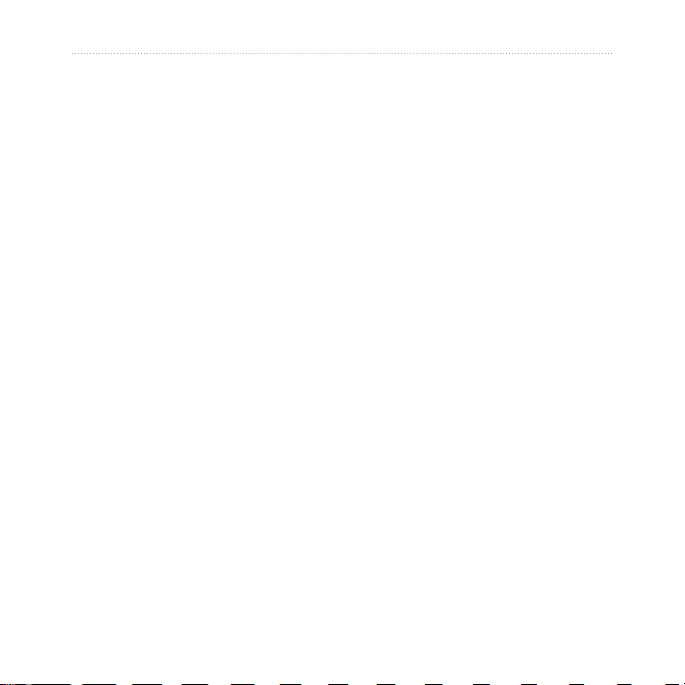
Sådan kommer du i gang
eTrex. Se kompatible MapSourceprodukter på Garmins websted
www.garmin.com.
12 eTrex Legend H og eTrex Vista H brugervejledning
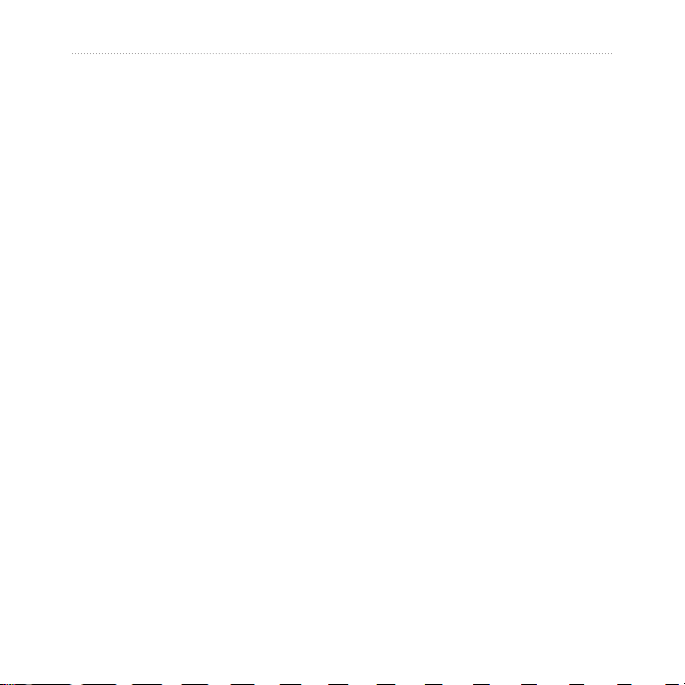
Grundlæggende betjening
Grundlæggende
betjening
Dette afsnit forklarer nogle af de
mere almindelige funktioner, som
du kan udføre med din eTrex,
herunder oprettelse og anvendelse
af waypoints, anvendelse af menuen
Find samt oprettelse og anvendelse
af spor og ruter.
Oprettelse og brug
mens du bender dig på en position,
opret et waypoint på siden Kort, eller
indtast koordinaterne for et waypoint
manuelt.
Markering af din aktuelle
position
Tryk på VIPPEKNAPPEN, og hold
den inde for at markere din aktuelle
position som et nyt waypoint. Du
skal have bestemt en gyldig position
(2D eller 3D) for at markere din
aktuelle position.
af waypoints
Waypoints er positioner eller
landmærker, som du registrerer og
gemmer på din GPS. Du kan føje
waypoints til ruter og tilmed oprette
en “Go To”-funktion direkte fra det
udvalgte waypoint.
Du kan oprette waypoints på tre
måder. Tryk på VIPPEKNAPPEN,
eTrex Legend H og eTrex Vista H brugervejledning 13

Grundlæggende betjening
Waypointsymbol
Waypointnavn
Siden Marker waypoint
Sådan markerer du din aktuelle
position:
1. Tryk på VIPPEKNAPPEN, og
hold den inde, indtil siden Marker
waypoint vises. Det nye waypoint
tildeles et trecifret standardnavn
og et symbol.
14 eTrex Legend H og eTrex Vista H brugervejledning
2. Hvis du vil acceptere waypoint’et
med standardinformationen, skal
du vælge OK.
ELLER
Hvis du vil ændre oplysninger,
skal du vælge det
pågældende felt og trykke på
VIPPEKNAPPEN for at åbne
tastaturet på skærmen. Når du
har indtastet og bekræftet dine
ændringer, skal du vælge OK.
Oprettelse af waypoints
vha. kortet
Sådan opretter du et nyt
waypoint ved hjælp af siden
Kort:
1. Du skal bruge VIPPEKNAPPEN
på siden Kort til at ytte markøren
hen til det kortelement, som du
ønsker at markere.
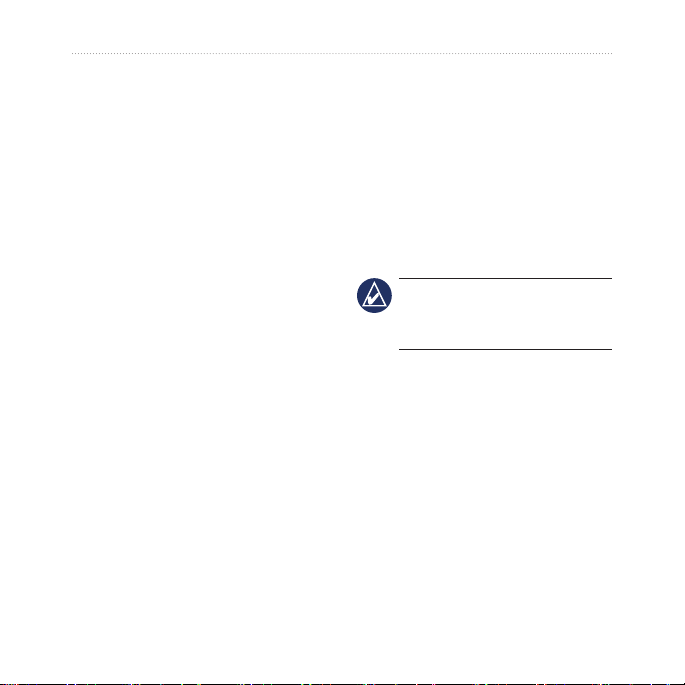
Grundlæggende betjening
2. Tryk på VIPPEKNAPPEN for
at fastholde markørens position
og åbne informationssiden for
kortelementet.
3. Vælg
Gem. Hvis der er ikke
ndes nogen informationer om
dette punkt, vises beskeden “Der
er ingen kortinformation om dette
punkt. Vil du oprette et brugerwaypoint her?”. Vælg Ja.
Redigering af waypoints
Du kan redigere waypoints for at
ændre symbol, navn, bemærkning,
position og højde.
Sådan redigerer du et waypoint:
1. Tryk på FIND, og hold tasten
inde.
2. Vælg
3. Vælg det waypoint, som
eTrex Legend H og eTrex Vista H brugervejledning 15
Waypoints.
du vil redigere, og tryk på
VIPPEKNAPPEN.
4. Foretag ændringer ved at
markere hvert felt. Brug
waypoint-symbolkortet og det
alfanumeriske tastatur til at
indtaste nye data.
Sådan sletter du et waypoint:
Fra siden Waypoints skal du
vælge det waypoint, som du
vil slette > Slet.
BEMÆRK: Når du sletter et
waypoint, kan du ikke gendanne
det fra enheden.
Sådanytter du et waypoint på
siden Kort:
1. Tryk på FIND > Waypoints.
2. Vælg det waypoint, som
du vil ytte, og tryk på
VIPPEKNAPPEN.
3. Vælg
Kort for at se waypoint’et
på kortet.
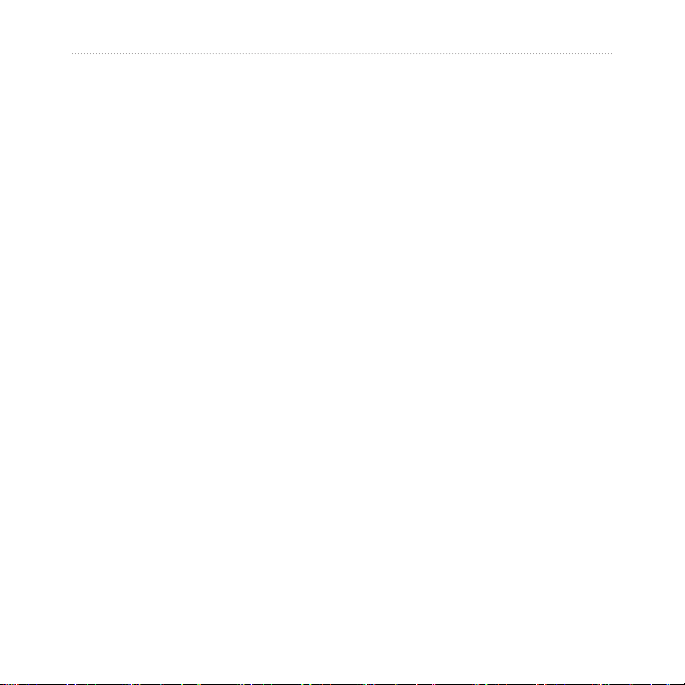
Grundlæggende betjening
4. Tryk på VIPPEKNAPPEN for at
sætte en yttemarkør ved siden
af waypoint’et.
5. Brug
Sådan beregner du en positionberegner du en position
ved at beregne et gennemsnit:gennemsnit:
1. Find en position, som du vil
2. Tryk på
VIPPEKNAPPEN til at ytte
waypoint’et til en ny position, og
tryk på VIPPEKNAPPEN.
udregne et gennemsnit for. Tryk
på og hold VIPPEKNAPPEN >
Gnsn. inde for at starte
gennemsnitsberegningen.
Gem.
Sådan projicerer du et waypoint:
1. Tryk på FIND > Waypoints.
2. Vælg det waypoint, som du
vil projicere. Siden Waypointinformation åbnes.
3. Tryk på
4. Indtast afstanden og pejlingen
MENU > Projicér
waypoint for at åbne siden
Projicér waypoint.
til det projicerede waypoint i de
rigtige felter, og tryk derefter på
AFSLUT.
Brug af menuen Find
Brug menuen Find til at søge efter
Projicering af et waypoint
Opret et nyt waypoint ved at
projicere afstanden og en pejling
fra en position til en ny position.
waypoints, geo-skattejagter, byer og
afkørsler på eTrex-konturkortet. Der
vises yderligere ikoner afhængigt af
hvilke ekstra MapSource-data, der er
indlæst på enheden. Tryk på FIND-
16 eTrex Legend H og eTrex Vista H brugervejledning

Grundlæggende betjening
tasten, og hold den inde for at åbne
menuen Find.
Når du åbner en Find-gruppeliste,
vil den indeholde elementer, der
bender sig tæt på din aktuelle
position eller kortmarkøren.
Menuen Indstillinger indeholder
søgemuligheder for hver kategori.
Vælg en kategori.
Find efter navn
Brug Find efter navn, hvis du kender
navnet på den position, du søger
efter.
Sådan nder du en position ved
hjælp af Find efter navn:
1. Tryk på FIND-tasten, og hold den
inde for at åbne menuen Find.
eTrex Legend H og eTrex Vista H brugervejledning 17
2. Vælg ikonet for den type emne,
som du vil søge efter, eller søg i
hele databasen ved at vælge Alle
interesse punkter (med valgfri,
detaljerede MapSource-kort).
3. Tryk på
4. Brug
5. Vælg den pågældende
MENU > Find efter navn.
VIPPEKNAPPEN til at
betjene tastaturet på skærmen,
og indtast navnet på den position,
som du søger efter. Når Findlisten indeholder et match, skal
du markere OK.
position fra Find-listen, og
tryk på VIPPEKNAPPEN.
Informationssiden for emnet
åbnes, og du har mulighed for at
gemme emnet som et waypoint,
vise emnet på kortet eller oprette
en rute til emnet (Go To).
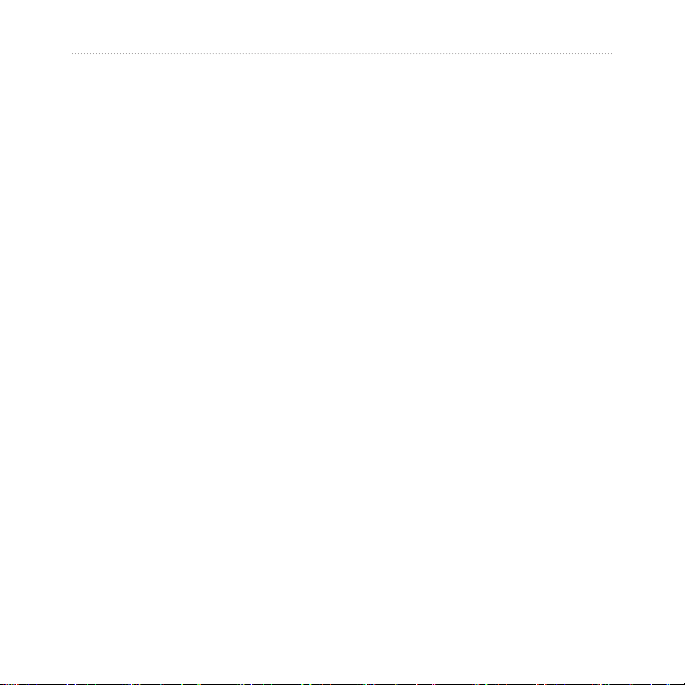
Grundlæggende betjening
Nyligt fundne
Siden Nyligt fundne viser en liste
over de sidste 50 emner, som du har
søgt efter eller gået til for nyligt.
Sådan går du til et nyligt fundet
element:
1. Tryk på FIND, og hold tasten
inde.
2. Vælg
3. Brug
4. Vælg
Nyligt fundne.
VIPPEKNAPPEN til at
vælge det emne, som du vil gå
til, og tryk på VIPPEKNAPPEN.
Go To.
Brug af informationssiden
Find element
Når du har valgt et element fra listen
Find element, skal du trykke på
VIPPEKNAPPEN, og så vises der
detaljerede oplysninger om dette
element. Hver informationsside
efter, om du har valgt et element,
som du vil navigere til, eller om du
har valgt at føje et element til en liste
som et waypoint.
Menuen Indstillinger for
informationssiden Find
element
Sådan bruger du menuen
Indstillinger:
1. På en åben informationsside
for Find element skal du trykke
på MENU for at åbne menuen
Indstillinger.
2. Brug
•
VIPPEKNAPPEN til at
vælge en funktion:
Gennemsnits position -
tager ere aæsninger på
samme position og anvender
gennemsnitsværdien for at
være mere nøjagtig. Se side 16.
indeholder tre knapper på skærmen.
Der vises forskellige knapper alt
18 eTrex Legend H og eTrex Vista H brugervejledning

Projicér waypoint - opret
•
et waypoint ved at indtaste
en pejling og afstand fra
den position, du henviser til.
Se side 16.
Find nærmest her - vend tilbage
•
til menuen Find for at søge efter
kortelementer i nærheden af
emnet.
Skift reference - peg på en ny
•
position på siden Kort ved hjælp
af markøren.
Tilføj til rute - tag dette punkt
•
med i en ny rute, eller føj det
til en eksisterende rute. Se
side 27.
Se sol og måne - se oversigter
•
over sol og måne for dette emnes
position. Se side 57.
Se jagt og sk - se oversigter
•
over jagt og skeri for dette
emnes position. Se side 57.
Grundlæggende betjening
Ny position her - angiv
•
din aktuelle position som
waypoint’ets nye position.
Sådan nder du et emne, der er
tæt på et andet emne:
1. Tryk på FIND, og hold tasten
inde.
2. Vælg en kategori.
3. Vælg et emne på listen Find.
4. Tryk på
5. Vælg et kategoriikon, og tryk på
MENU > Find nærmeste.
Menuen Find åbnes, og hver
kategori indeholder elementer i
nærheden af det valgte element.
VIPPEKNAPPEN for at åbne
en liste med emner, der ndes i
nærheden af emnet.
eTrex Legend H og eTrex Vista H brugervejledning 19
